Работа с картриджами на принтере HP Photosmart C310
Проверка приблизительного уровня чернил
Можно легко проверить уровень чернил. Это позволит определить, как скоро его потребуется заменить. Уровень чернил отображает приблизительный объем чернил.
1. При установке повторно заправленного или восстановленного либо того, который использовался в другом принтере, индикатор уровня чернил может показывать неправильное значение или будет недоступен.
2. Предупреждения и индикаторы уровней чернил предоставляют приблизительные значения, предназначенные только для планирования. При получении сообщения о низком уровне чернил подготовьте для замены новый, чтобы избежать возможных задержек при печати. До ухудшения качества печати заменять их не требуется.
3. Чернила используются при выполнении принтером различных процедур, в том числе в процессе инициализации (для подготовки устройства к печати) и при обслуживании печатающей головки (для очистки сопел и обеспечения равномерной подачи чернил). Кроме того, после использования в нем остается небольшое количество чернил.
Проверка уровня чернил с помощью программы HP Photosmart
1. В программе Центр решений HP выберите Параметры, Параметры печати, а затем Панель инструментов принтера.
Окно Панель инструментов принтера можно также открыть из диалогового окна Свойства печати. В диалоговом окне Свойства печати выберите вкладку Функции, а затем нажмите кнопку Службы принтера.
Появится окно Панель инструментов принтера.
2. Выберите вкладку Приблизительный уровень чернил.
Будут показаны приблизительные уровни чернил в картридже (как и в 45 картриджах, черных 45 картриджах цена, недорогих 45 картриджах цена, оригинальных 45 картриджах со скидкой 50%).
Как выполнить очистку печатающей головки с помощью дисплея принтера
1. На начальном экране нажмите кнопку Параметры. Появится меню Настройка.
2. В меню Настройка выберите пункт Сервис. Нажмите ОK.
3. Коснитесь Очистить головку. Нажмите ОK.
Как заменить картриджи
1. Убедитесь, что питание включено.
2. Извлеките его.
а. Откройте крышку доступа.

Подождите, пока каретка переместится к центру устройства. б. Нажмите фиксатор и извлеките его из гнезда.
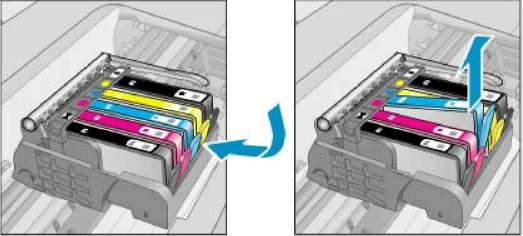
3. Потяните за оранжевый край и извлеките его из упаковки. а. Откройте крышку доступа.

Подождите, пока каретка переместится к центру устройства. б. Нажмите фиксатор и извлеките его из гнезда.
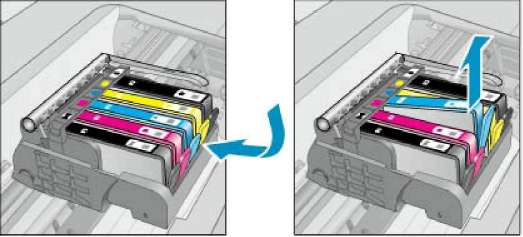
4. Вставьте новый.
а. Извлеките его из упаковки.

б. Поверните и откройте оранжевую крышку. Для снятия крышки может потребоваться поворот с усилием.

в. Выровняйте его в соответствии с маркировкой цветов и вставьте его в гнездо до щелчка.
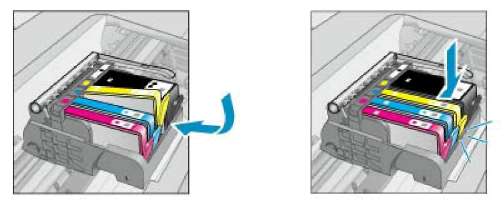
г. Закройте крышку.

5. Просмотрите анимацию для данного раздела. Некоторые изображения анимации могут не иметь отношения к этому продукту.
<<<назад
далее>>>
при использовании материалов ссылка на сайт awella.ru обязательна
|